Illustrator制作梦幻朦胧彩色气泡教程
(编辑:jimmy 日期: 2025/12/27 浏览:3 次 )
先看看效果图

老样子第一步还是分析此图构成
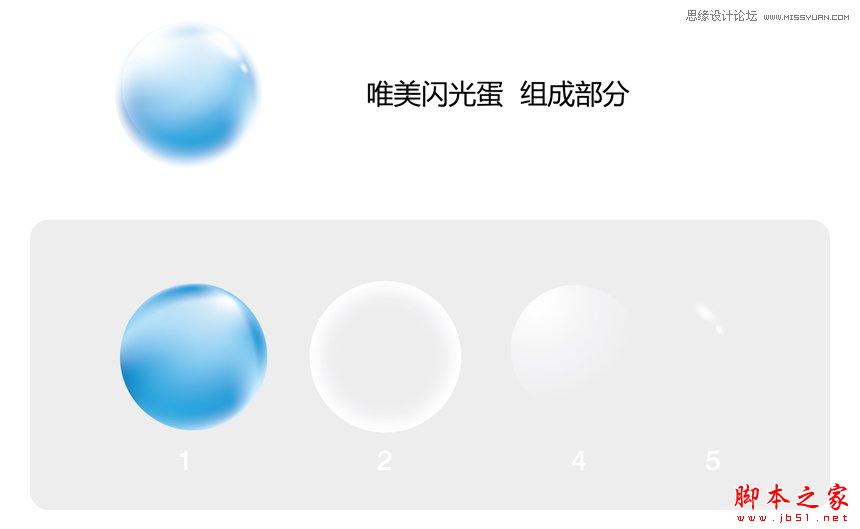
接下来就是步骤了
①:首先是使用椭圆工具画出一个圈圈~同样的·画圈圈的时候你可以诅咒任何人!千万不要是我!你会后悔的。
②:画完圈圈之后使用网格工具,老湿最爱各种网了,比如黑丝网,蜘蛛网,渔网,淘宝网 等等~这里是网格工具可以让亲感受到各种网格哦。

PS:至于网格画的时候可以随意的 不用非得按我的这个位置~大概需要这么多个点而已~点啊··万恶的点!!!还有这个蓝色我是随便调的··亲们也可以随便调~学习要有各种欢乐·不能太死板~
③:然后是给网格填充颜色,点选已经加了诱惑的网格的节点,按键盘上的A!A片B片的A~然后屏幕上会传一个小小的白色的箭头!嗯··那就对了~~~点选各种“网格内的点”~~然后添加颜色~最后效果就如下:右~!
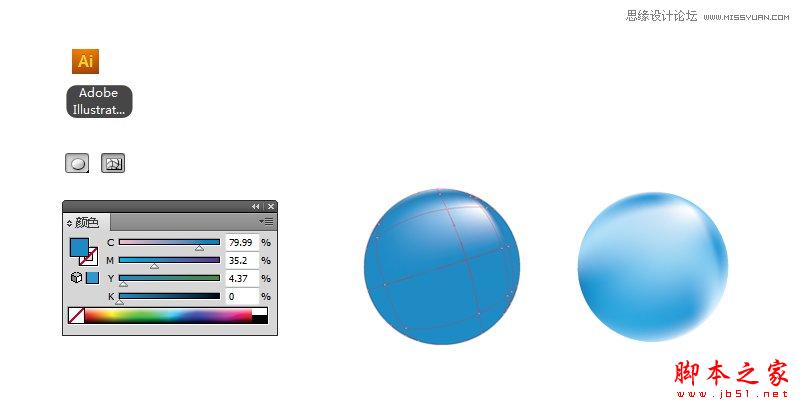
④:网格渐变制作好之后就是添加各种高光了~这里我们使用渐变工具~老师也很喜欢“渐变”这个东西·感觉骂人很实用~你这个“贱变”~

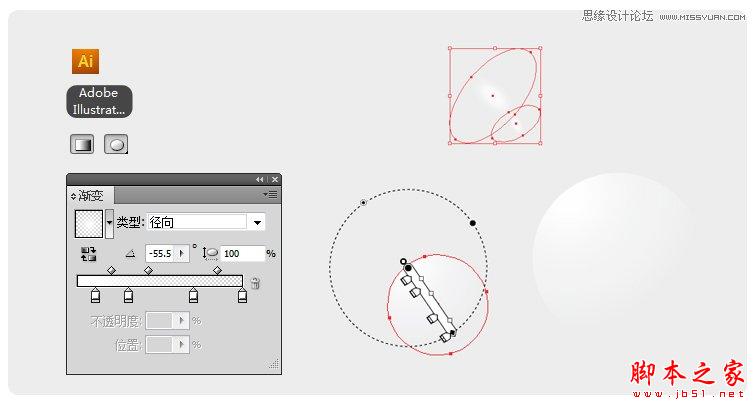
参数上面都有哦亲··,自己调节~这上面有两陀小光斑也是拿渐变做的呢··是不是很奇妙?- - ~
⑤:奖制作的渐变的高光盖在那个蓝色网格渐变的圈圈上就会得到下面这样的彩色有光杆的球了·~至于网格渐变的颜色亲们可以自己调节~老湿调节了一个蓝色一个粉色一个橙色!是不是很诱惑?很基情?很带劲?其实你们懂的~老湿真的觉得学习不要太死板~带点活力带点意思,带一点无知与天真~

做好之后也可以用好几彩色的放到一起~是不是很唯美?·很假?~


老样子第一步还是分析此图构成
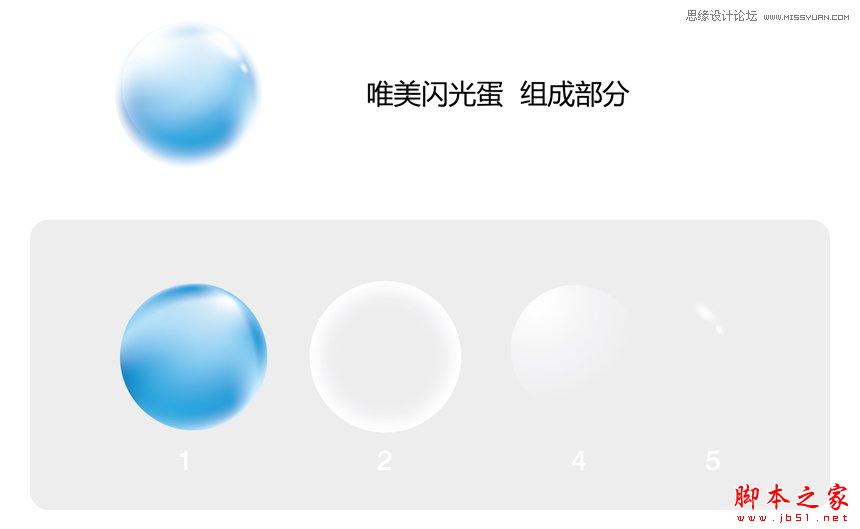
接下来就是步骤了
①:首先是使用椭圆工具画出一个圈圈~同样的·画圈圈的时候你可以诅咒任何人!千万不要是我!你会后悔的。
②:画完圈圈之后使用网格工具,老湿最爱各种网了,比如黑丝网,蜘蛛网,渔网,淘宝网 等等~这里是网格工具可以让亲感受到各种网格哦。

PS:至于网格画的时候可以随意的 不用非得按我的这个位置~大概需要这么多个点而已~点啊··万恶的点!!!还有这个蓝色我是随便调的··亲们也可以随便调~学习要有各种欢乐·不能太死板~
③:然后是给网格填充颜色,点选已经加了诱惑的网格的节点,按键盘上的A!A片B片的A~然后屏幕上会传一个小小的白色的箭头!嗯··那就对了~~~点选各种“网格内的点”~~然后添加颜色~最后效果就如下:右~!
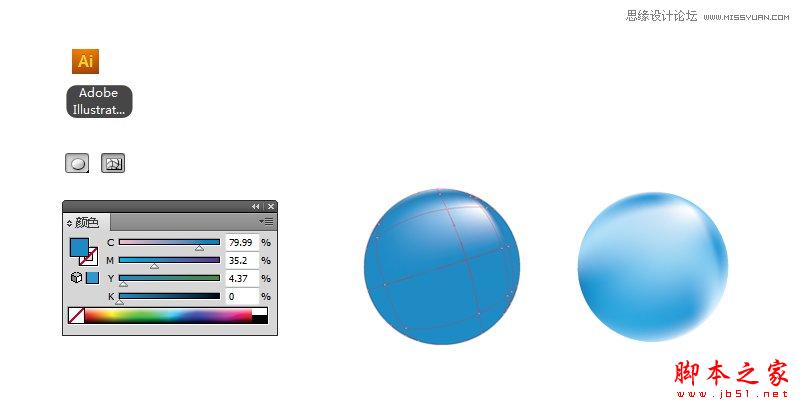
④:网格渐变制作好之后就是添加各种高光了~这里我们使用渐变工具~老师也很喜欢“渐变”这个东西·感觉骂人很实用~你这个“贱变”~

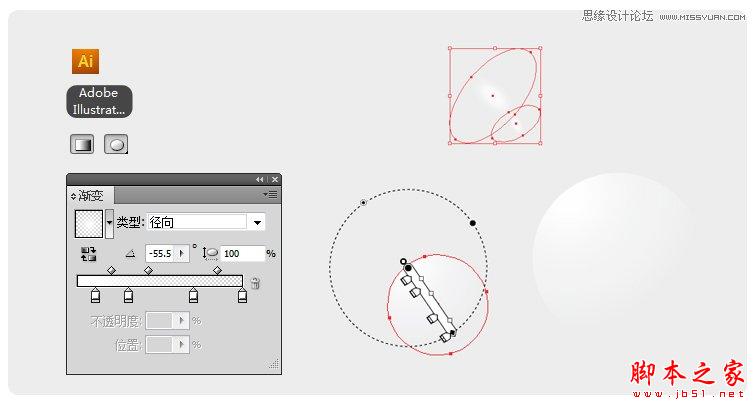
参数上面都有哦亲··,自己调节~这上面有两陀小光斑也是拿渐变做的呢··是不是很奇妙?- - ~
⑤:奖制作的渐变的高光盖在那个蓝色网格渐变的圈圈上就会得到下面这样的彩色有光杆的球了·~至于网格渐变的颜色亲们可以自己调节~老湿调节了一个蓝色一个粉色一个橙色!是不是很诱惑?很基情?很带劲?其实你们懂的~老湿真的觉得学习不要太死板~带点活力带点意思,带一点无知与天真~

做好之后也可以用好几彩色的放到一起~是不是很唯美?·很假?~

下一篇:Illustrator设计制作超有质感立体矢量粉色LOGO